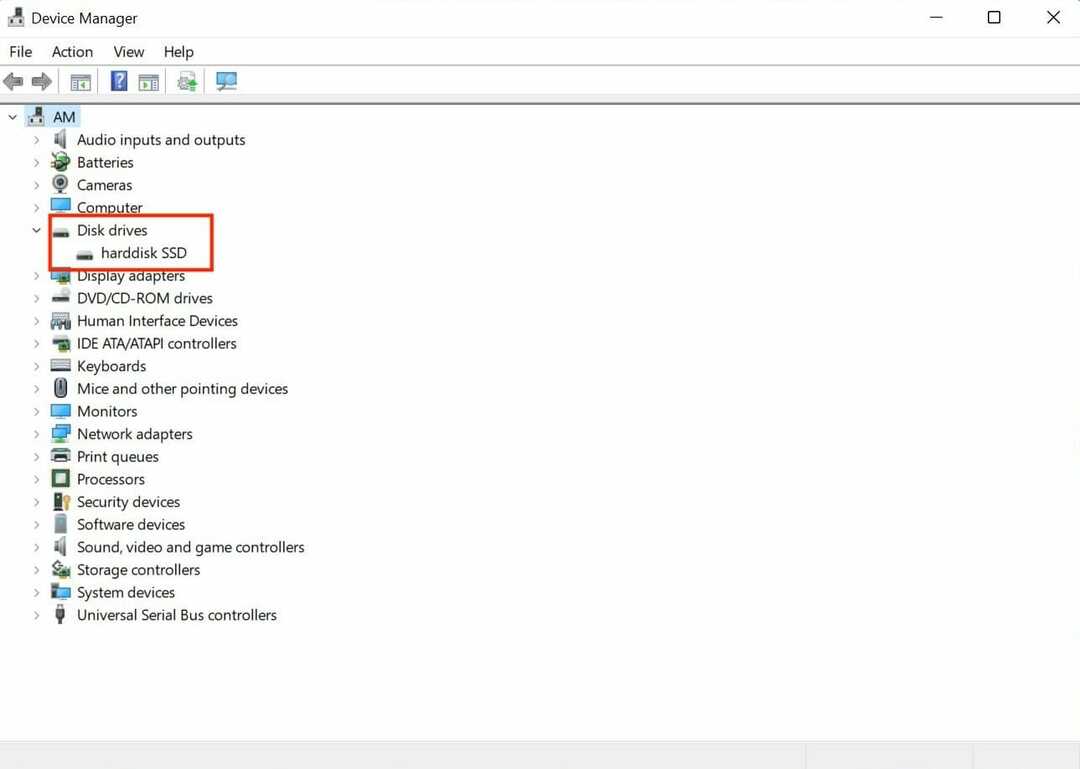Denna programvara kommer att hålla dina drivrutiner igång, vilket skyddar dig från vanliga datorfel och maskinvarufel. Kontrollera alla dina förare nu i tre enkla steg:
- Ladda ner DriverFix (verifierad nedladdningsfil).
- Klick Starta skanning för att hitta alla problematiska drivrutiner.
- Klick Uppdatera drivrutiner för att få nya versioner och undvika systemfel.
- DriverFix har laddats ner av 0 läsare den här månaden.
Det händer att efter installera en ny SSD och byta start enhet, medan du startar datorn kan du stöta på några problem. Ett sådant problem är SSD-återställningsportfel som uppstår under startprocessen. Även om användaren kan starta i Windows och komma åt systemet kan felet så småningom leda till systemkrascher.
SSD-portens återställningsfel kan uppstå på grund av flera orsaker, inklusive en felaktig SATA-kabel, dålig startkonfiguration etc. Om du också är orolig för detta fel, så här felsöker du portåterställningsfel i Windows-system.
Fixa SSD-återställningsfel med dessa enkla lösningar
1. Ställ in BIOS på Boot från SSD
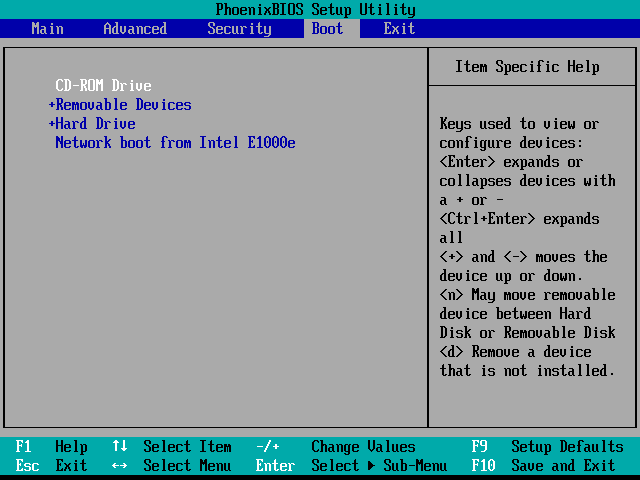
- Om du inte redan har gjort det är det viktigt att du byter startdisk i BIOS från hårddisken till den nyligen installerade SSD-enheten efter kloning av enheten. Så här gör du det.
- Stäng av datorn om den är på.
- Starta datorn och börja trycka ESC, F1, F2, F8 eller F10. En av dessa tangenter ska hjälpa dig att komma till BIOS-skärmen beroende på PC-tillverkare.
- Gå in i BIOS-inställningen och vänta tills BIOS-inställningssidan visas.
- Öppna Känga flik. Använd piltangenten på tangentbordet för att navigera.
- Flytta nu din SSD-enhet till prioriterad position.
- Spara och avsluta BIOS installationsverktyget.
- Starta om datorn och kontrollera om felet är löst.
3 av de största SSD-enheterna att köpa idag
2. Anslut till en annan SATA-port

- Om problemet kvarstår eller om BIOS inte upptäcker SSD i startmenyn kan problemet vara med SATA-porten eller anslutningen.
- Ta först bort SSD-enheten från den aktuella SATA-porten och anslut den till någon annan SATA-port.
- Starta om systemet och kontrollera om problemet är löst.
- Om problemet kvarstår tar du bort SSD och försöker ansluta till någon annan dator som du har tillgång till. Detta gör att du kan kontrollera om SSD är defekt.
- Om SSD fungerar bra med en annan dator kanske du vill kontrollera om SATA-kabeln är felaktig. Du kan få en ny SATA-kabel från en hårdvaruaffär.
3. Uppdatera BIOS
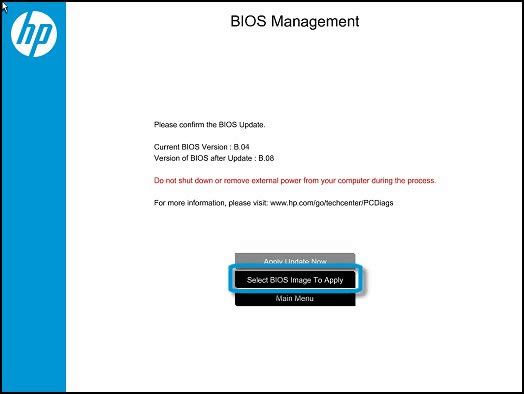
- En annan fråga som kan skapa ett problem med SSD som resulterar i återställningsportfel kan vara det föråldrade BIOS.
- Det bästa sättet att söka efter BIOS-uppdatering är att besöka din bärbara datortillverkare och logga in. Kör skannern som söker efter uppdateringar och hittar om någon uppdatering är för BIOS.
- Ladda ner och installera BIOS-uppdateringen och starta om systemet.
- Kontrollera om felet är löst efter omstart.
- Kontrollera även om det finns felaktiga nätaggregat och grafikkort. Ta bort grafikkortet och starta om systemet.
SSD-återställningsportfelet orsakas vanligtvis av felaktiga SATA-kablar eller felaktig startkonfiguration. Låt oss veta vilka av stegen i den här artikeln som hjälpte dig att lösa felet i kommentarerna.
RELATERADE BERÄTTELSER DU KAN Gilla:
- 9 sätt att fixa långsam starttid i Windows 10 på SSD
- Fix: SSD MEMORY MANAGEMENT-fel i Windows 10
- Dessa 2 SSD-krypteringsprogram skyddar dina enheter till fullo under 2019